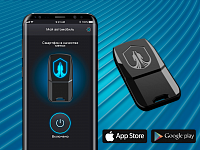Быстрый старт
Установить Призрак – это просто!
Если вам предстоит заняться установкой автосигнализации Призрак, потратьте несколько минут на ознакомление с этой статьей. В дальнейшем это поможет значительно сократить затрачиваемое на установку время, так как позволит избежать недопонимания и досадных ошибок.
Где искать информацию?
Схема подключения. Итак, перед вами коробка с комплектом сигнализации. В ней вы найдете цветную схему подключений сигнализации. На обороте схемы напечатаны таблицы со структурой меню программирования различных функций сигнализации. На первых порах схема вам не даст ответов на возникающие вопросы, так как она содержит только общую информацию и практически не содержит информации, касающейся отдельно взятого автомобиля.
Точки подключения в автомобиле. Чтобы определить, что может сигнализация на конкретном автомобиле, и соответственно какие подключения необходимо будет выполнить, нужно воспользоваться нашим web-сервисом, который называется Integrator. Он доступен через Интернет по адресу: integrator.tecel.ru. Перейдите по этой ссылке и в открывшемся окне выберите марку и модель автомобиля, на который будете устанавливать сигнализацию, и нажмите кнопку «Открыть». После этого вам станет доступен полный список устройств для этого автомобиля, которые производит наша компания. Выберите из него модель устанавливаемой сигнализации. После этого откроется страница, содержащая информацию о поддерживаемых функциях. На основе анализа этой информации вы можете сделать выбор в пользу определённого способа подключения (если имеется несколько вариантов), а также принять решение о необходимости дополнительных подключений.
Подключение автозапуска. Если планируется подключение на автомобиле функции автозапуск двигателя, то вы можете загрузить на свой компьютер схему, описывающую необходимые подключения. Для этого, находясь на главной странице Integrator выберете модель устанавливаемой сигнализации, а затем перейдите на вкладку «Документация». Откроется список документов, из которого вам нужно выбрать схему подключения автозапуска.
Описание функций, алгоритмов работы и настроек сигнализации. Еще один документ, который можно загрузить через Integrator, и который потребуется для настройки сигнализации – это Техническое описание в формате PDF.
Изменение настроек. Часто бывает так, что часть данных для работы сигнализации невозможно получить или передать посредством шины CAN. Это вы также определите через Integrator. В этом случае часть подключений сигнализации необходимо выполнить «по аналогу». То есть, подключением провода сигнализации к нужному проводу в автомобиле. При этом некоторые настройки сигнализации нужно будет изменить. Чтобы сделать это было максимально просто и удобно, воспользуйтесь специальной программой TECprog2 предназначенной для персонального компьютера с ОС Windows. Загрузить ее можно тут: tecel.ru/support/software/tecprog/. Для подключения сигнализации к компьютеру понадобится micro USB кабель. Если вы устанавливаете сигнализацию модификации «/ВТ», то подключение сигнализации можно выполнить по Bluetooth, но для компьютера, в этом случае, понадобится специальный Bluetooth-адаптер.
Таким образом, чтобы установить сигнализацию потребуются следующие материалы и ресурсы:
-
Схема подключения сигнализации (идет в комплекте).
-
Доступ к web-сервису Integrator.
-
Схема подключения автозапуска (см. Integrator).
-
Техническое описание (см. Integrator).
-
Персональный компьютер с ОС Windows и ПО TECprog2.
Во многом, указанные в этом перечне материалы дублируют друг друга. Например, на обороте схемы подключения сигнализации размещены таблицы меню настройки сигнализации. Эта же информация есть в техническом описании, но там она приведена более подробно.
Переходим непосредственно к установке сигнализации. Условно, процесс установки можно разделить на несколько этапов.
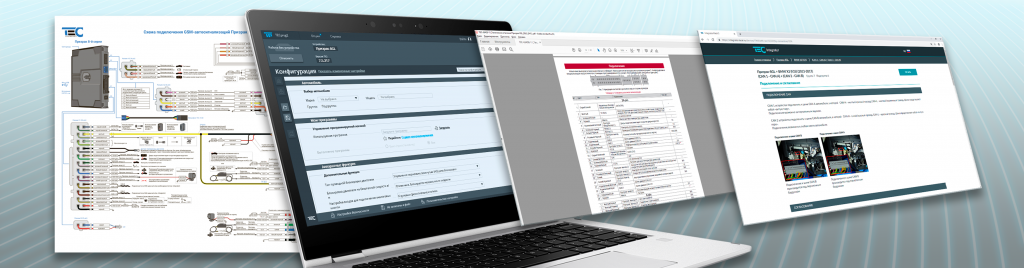
Установка – этап 1
Подключите сигнализацию к автомобилю руководствуясь схемой подключения, которая входит в комплект поставки, Техническим описанием, а также информацией, размещенной на web-ресурсе Integrator.
Для минимальной работы сигнализации, как правило, достаточно подключить ее к шине CAN автомобиля и подать на нее питание. Чтобы сигнализация смогла правильно работать с автомобилем по шине CAN, ее нужно с автомобилем согласовать.
Установка – этап 2
Процедура согласования с автомобилем выполняется автоматически. Сигнализация самостоятельно проанализирует информацию в шине CAN автомобиля и сохранит нужные настройки. На этом этапе понадобится информация размещенная в Integrator – определите с его помощью место подключения и цвета проводов шины CAN. Там же описаны действия, которые нужно произвести с органами управления автомобиля чтобы правильно выполнить согласование. Подробно порядок действий для выполнения согласования с автомобилем описан в Техническом описании.
Особенность устройств Призрак в том, что управление, а также их настройка выполняется с помощью штатных кнопок автомобиля. Это означает, что сигнализация должна получать информацию о нажатии некоторых кнопок в автомобиле. В зависимости от конструкции автомобиля информация от кнопок может быть получена из шины CAN, либо при непосредственном подключении к таким кнопкам. Если кнопки на автомобиле не «видны» по CAN – то нужно такие кнопки подключить к сигнализации и запрограммировать. Информацию о том какие кнопки могут использоваться на конкретном автомобиле, и как к ним (при необходимости) подключиться вы найдете в Integrator, а процедура их программирования описана в Техническом описании.
После программирования кнопок нужно выбрать одну из них, и назначить Кнопку программирования. С ее помощью можно менять настройки сигнализации. Эта процедура также описана в Техническом описании.
После того, как вы выполните все действия, описанные выше, сигнализация сможет выполнять некоторые функции, объем которых зависит от конструкции автомобиля, а точнее от возможностей, которые доступны в этом автомобиле по шине CAN. Как правило, для полноценной работы сигнализации этих подключений будет недостаточно. Поэтому нужно сделать дополнительные подключения сигнализации для получения ею различных сигналов и управления исполнительными механизмами автомобиля, например подключить автозапуск. Информацию о подключении автозапуска вы сможете найти в схеме, которую можно загрузить через Integrator (см. выше). Изменение настроек функций сигнализации выполните с помощью ПО TECprog2, подключив сигнализацию к персональному компьютеру. После подключения сигнализации к компьютеру и запуска TECprog2, произойдет автоматическое определение модели сигнализации, и проверка актуальности ее программного обеспечения. Мы регулярно обновляем это ПО, улучшая таким образом работу устройства, добавляя поддержку новых автомобилей и функций. Если при подключении сигнализации к компьютеру будет предложено установить новую версию ПО, согласитесь с этим предложением. Затем настройте функции, программируемые входы и выходы сигнализации чтобы реализовать необходимый пользователю функционал. Подробно о работе функций сигнализации и алгоритмах работы входов и выходов сигнализации вы можете получить информацию из Технического описания.
Настройку программируемых входов и выходов сигнализации, а также ее конфигурирование можно выполнить двумя способами:
-
с помощью ПО TECprog2 (описано выше);
-
с помощью Кнопки программирования сигнализации (далее КП).
Способ настройки через TECprog2 намного проще, но он зачастую требует наличие доступа к блоку сигнализации. Если же доступ к центральному блоку сигнализации затруднен, то тут на помощь придет способ изменения настроек с помощью КП. Однако, он требует некоторой сноровки и внимания при выполнении программирования, так как заключается в многократном нажатии КП в соответствии с определенным алгоритмом. Порядок действий для программирования с помощью КП подробно описан в Техническом описании.
Конфигурирование настроек, как и обновление ПО сигнализации можно выполнить до подключения к автомобилю. Это упростит проведение работ по установке сигнализации. Однако, при этом, желательно, сразу изменить все необходимые настройки сигнализации, чтобы не делать это повторно после проверки установленной сигнализации. Если вы уверенно можете изменить все необходимые настройки сигнализации с помощью КП, то сигнализацию вообще можно не подключать к компьютеру. Все необходимое ПО для работы в ней уже установлено на заводе. Исключение могут составить самые свежие автомобильные новинки, только появившиеся на рынке.
Установка – этап 3
На этом этапе, все необходимые подключения и настойки уже выполнены. Пора проверить работу сигнализации. Проверьте:
-
работу меток (при наличии);
-
управление ЦЗ, функцией «комфорт», аварийной сигнализацией;
-
срабатывание датчиков (при необходимости настройте их);
-
работу автозапуска и предпускового подогревателя (при наличии);
-
работу функций PINтоDrive® и AntiHiJack (при наличии);
-
работу GSM-блокировки.
Проверить работу сигнализации на автомобиле можно с помощью специально разработанного инструмента, который входит в состав TECprog2. Он называется Монитор параметров, и доступен только в том случае, если сигнализация подключена к компьютеру. Монитор параметров позволяет визуально определить какие сигналы устройство получает от автомобиля, активировать некоторые реализованные при подключении сигнализации функции, и проверить некоторые числовые параметры, получаемые от автомобиля (обороты двигателя, его температуру и пр.).
Убедитесь в правильной работе доступных для проверки функций сигнализации. Если на этом этапе будут обнаружены какие-либо отклонения в работе сигнализации, проверьте подключение и настройки сигнализации (см. этапы 1 и 2).
После этого проверьте работу телематических сервисов. Для этого можно воспользоваться мобильным приложением Призрак для операционной системы Android и iOS (QR-код для загрузки приложения вы найдете в Техническом описании), а можно воспользоваться web-сервисом Призрак-Мониторинг. Он доступен для использования по адресу в Интернет monitoring.tecel.ru. Для проверки работоспособности сигнализации нужно ввести данные о номере телефона SIM-карты, установленной в сигнализации, и временный код, который един для всех сигнализаций «1111». Этот код может быть использован только до того, как автомобиль проедет 10 км после установки сигнализации. Не стирайте защитный слой кодов на пластиковой карте из комплекта сигнализации! Проверьте работу автозапуска, а также включение и выключение режима охраны, отправляя команды через Интернет. При выполнении проверки не оставляйте ключи в салоне автомобиля!
Если сигнализация поддерживает работу смартфона-метки – выполните проверку работы этой функции с помощью смартфона. Установите на него мобильное приложение Призрак ID и зарегистрируйте в сигнализации. Не стирайте защитный слой кодов на пластиковой карте из комплекта сигнализации! Используйте «тестовый» код. Порядок регистрации описан в Руководстве пользователя.
Установка – этап 4
После завершения монтажа сигнализации, произведите окончательную сборку автомобиля. Сделайте отметку в Руководстве пользователя о том, какая кнопка в автомобиле используется в качестве Кнопки программирования сигнализации (КП).